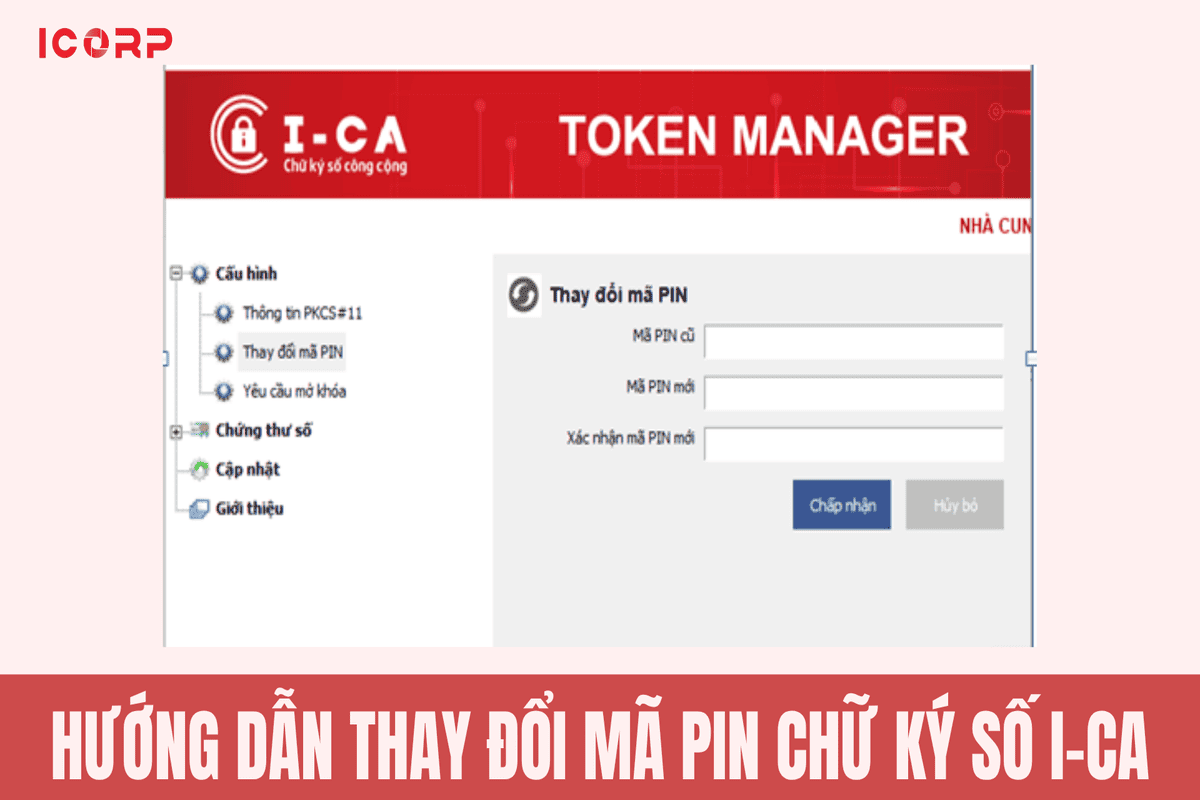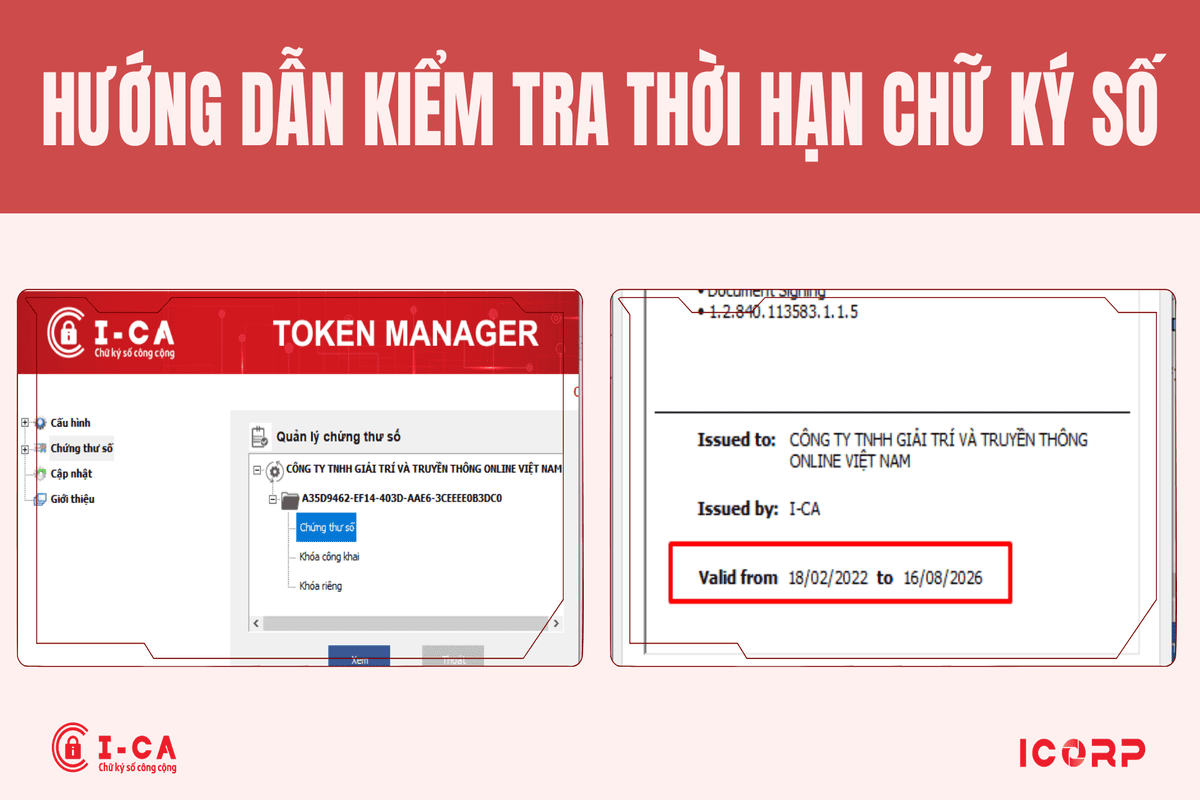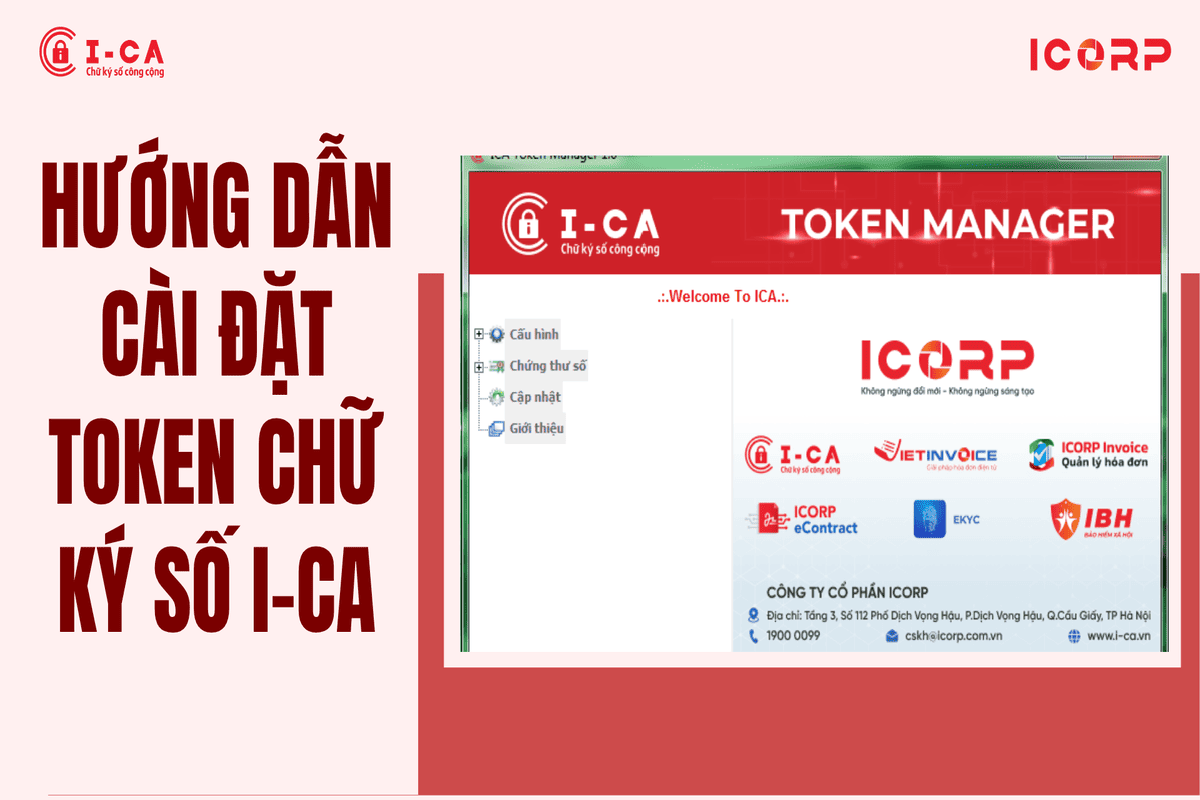Hướng Dẫn Lấy Số Serial USB Token I-CA
1. Số serial chữ I-CA là gì?
Số serial USB Token chữ số I-CA là một chuỗi ký tự định nghĩa duy nhất được xác định chỉ cho thiết bị số của người dùng. Mỗi USB Token sẽ có một số serial đặc biệt, đóng vai trò quan trọng trong chứng chỉ xác thực và hỗ trợ kỹ thuật.
Serial này thường được sử dụng trong các trường hợp:
- Kiểm tra chứng chỉ số còn hiệu lực hay không
- Cung cấp thông tin khi cần chế độ, cấp lại, thu thập chứng chỉ
- Khai báo thiết bị với hệ thống như hóa đơn điện tử, thuế điện tử, VNACCS/VCIS,…
- Cung cấp bộ hỗ trợ kỹ thuật khi cần xử lý lỗi
2. Khi nào cần tra cứu số serial USB Token I-CA?
Bạn nên nghiên cứu số I-CA chữ số tiếp theo trong các trường hợp sau:
- Doanh nghiệp hoặc cá nhân cần hạn chế hoặc đăng ký lại chữ số
- Hệ thống xác thực yêu cầu thiết bị USB Token cụ thể
- Kỹ thuật viên xuất bản cung cấp số serial để hỗ trợ xử lý lỗi
- Cần tham chiếu số sê-ri với số chứng chỉ đã được đăng ký với cơ sở dữ liệu nhà nước
3. Cách lấy số serial chữ ký USB Token I-CA
Công việc tra số serial Token I-CA rất đơn giản, chỉ với vài bước thao tác sau:
- Bước 1: Cắm USB Token I-CA vào máy tính
+ Kết nối USB Token vào cổng USB trên máy tính.
+ Đảm bảo thiết bị được nhận và kết nối không bị lỗi.
+ Nên cắm trực tiếp vào cổng chính, không dùng hub USB.
- Bước 2: Mở phần mềm Token Manager I-CA
+ Tìm biểu tượng phần mềm “Token Manager I-CA” trên màn hình desktop hoặc tìm kiếm Windows.
+ Nếu chưa cài đặt, bạn có thể tải xuống tại trang web chính thức: https://i-ca.vn/tai-ve
- Bước 3: Lấy thông tin số chứng minh
+ Trong giao diện phần mềm, chọn mục "Số chứng chỉ" và chọn "Giấy chứng nhận"
+ Click vào dòng chứng thực màn hình
.png)
+ Bạn sẽ thấy hiện tại mục “Serial Number” hoặc “Số Serial”
+ Đây chính là Serial USB Token I-CA của bạn, có định dạng bao gồm các ký tự và số (ví dụ: 45AF09A1000044E6B993A88D00000214)

4. Lưu ý khi lấy số serial chữ ký I-CA
- Không nhầm số serial với thiết bị mã hóa hoặc số lô sản phẩm
- Nếu có nhiều chứng chỉ trong danh sách, hãy chọn chứng chỉ đúng đang được sử dụng để xác thực kết nối tiếp theo
- Trường hợp phần mềm không nhận được USB Token, thiết bị có thể bị lỗi hoặc trình điều khiển chưa được cài đặt
- Nên chụp màn hình số serial để gửi nhanh bộ phận kỹ thuật nếu cần
5. Lỗi khi tra số serial thì làm sao?
Nếu phần mềm không hiển thị số serial hoặc USB Token không nhận được, bạn có thể thử:
- Rút Token ra, đổi cổng USB khác và cắm lại
- Khởi động lại phần mềm Token Manager
- Cài lại phần mềm và driver từ website I-CA
- Kiểm tra Token trên các máy khác để loại trừ máy tính bị lỗi


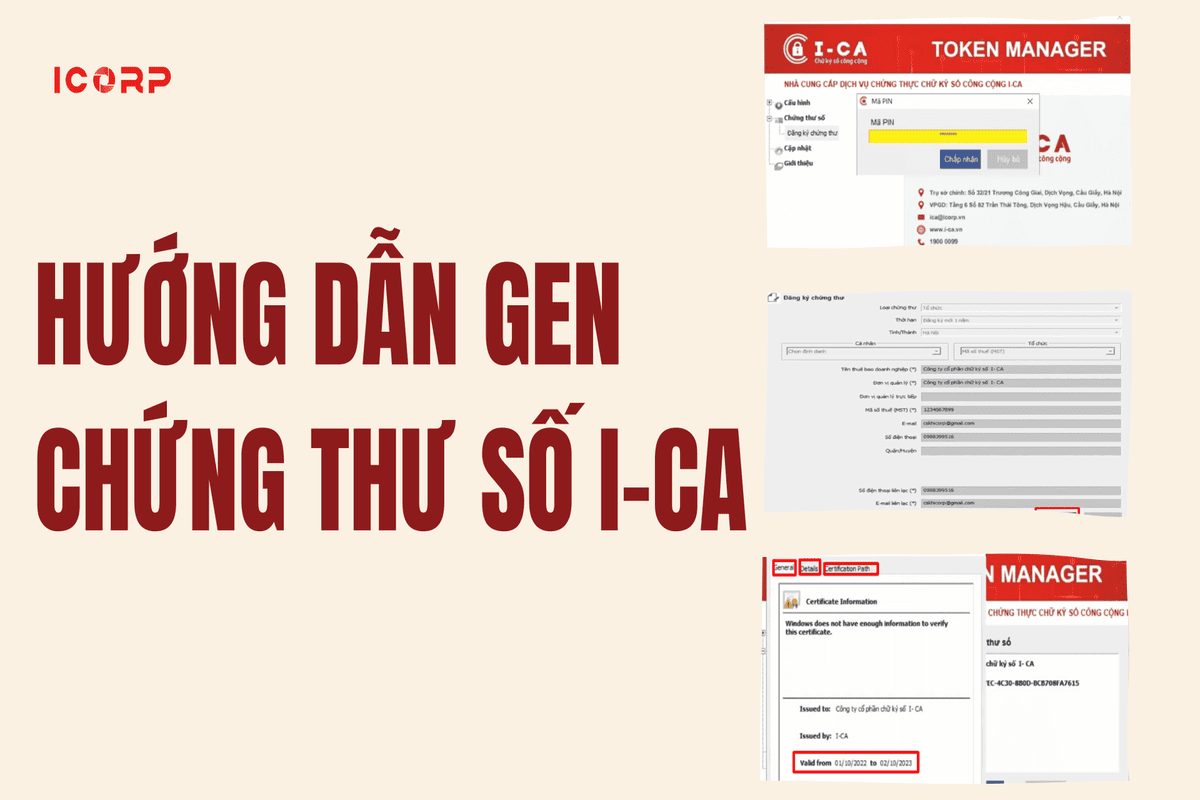
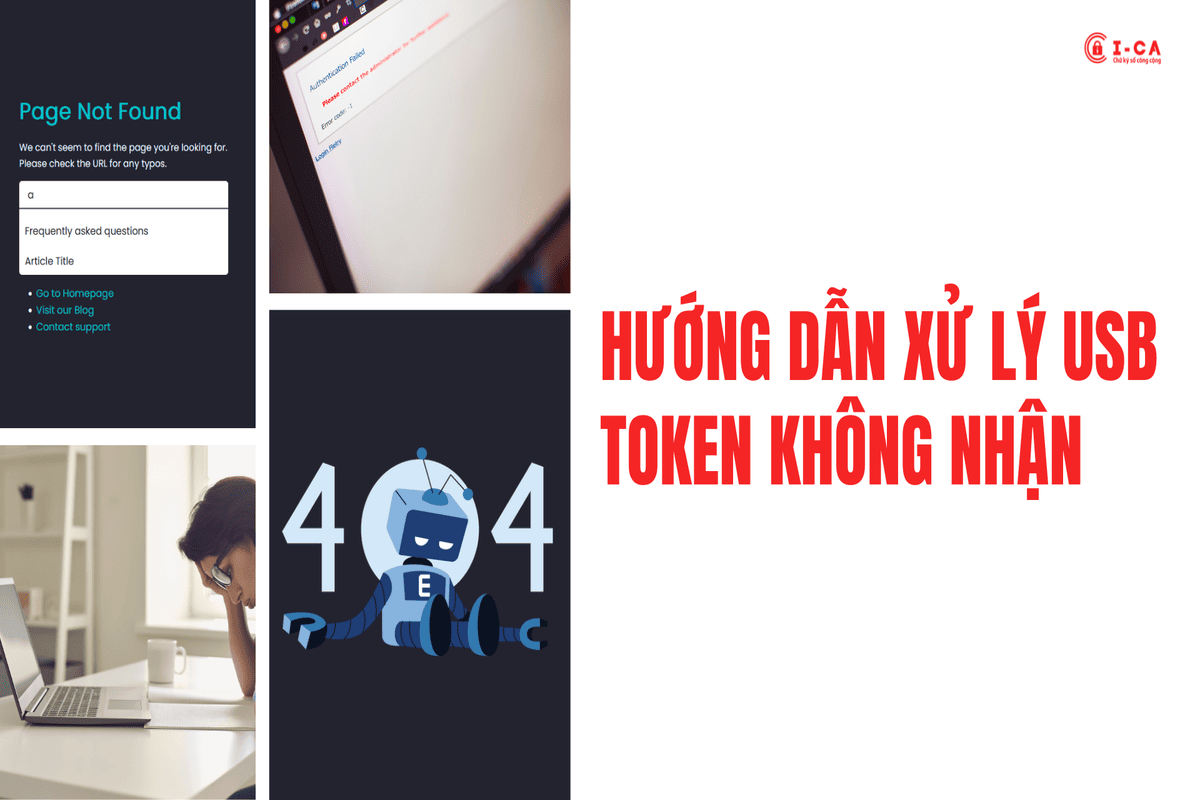


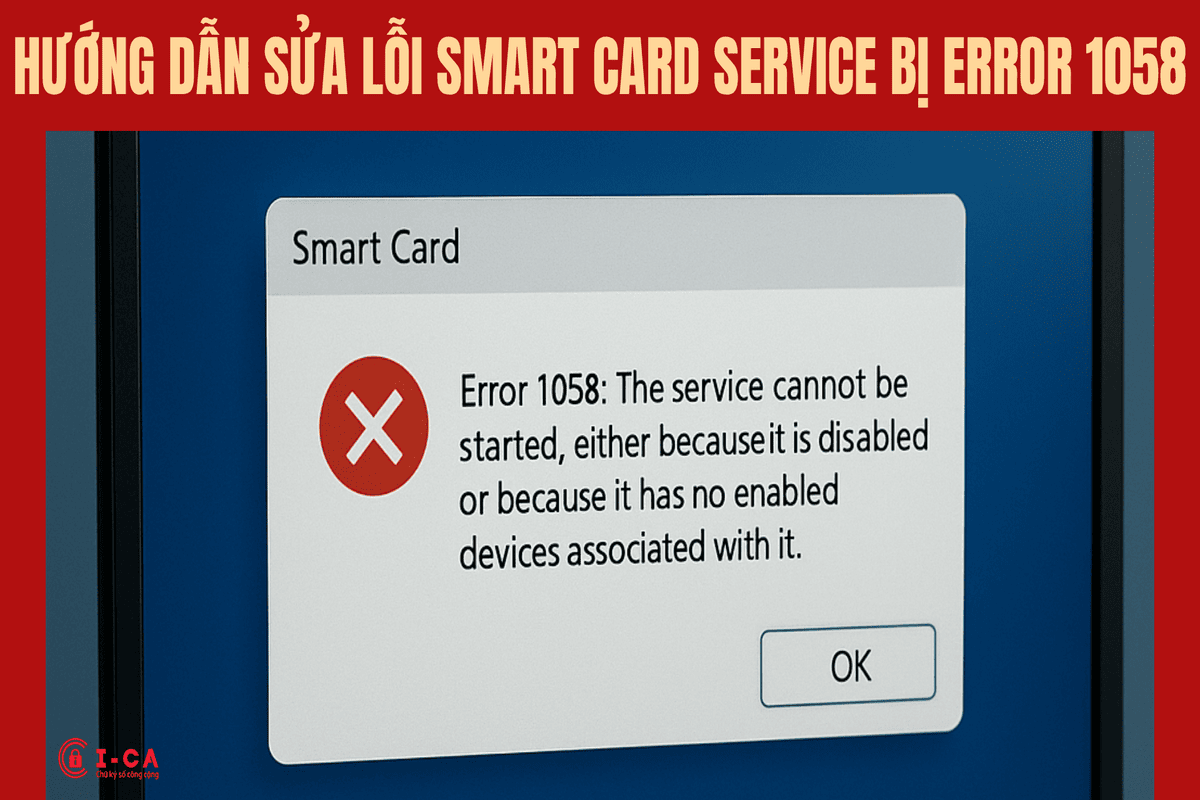
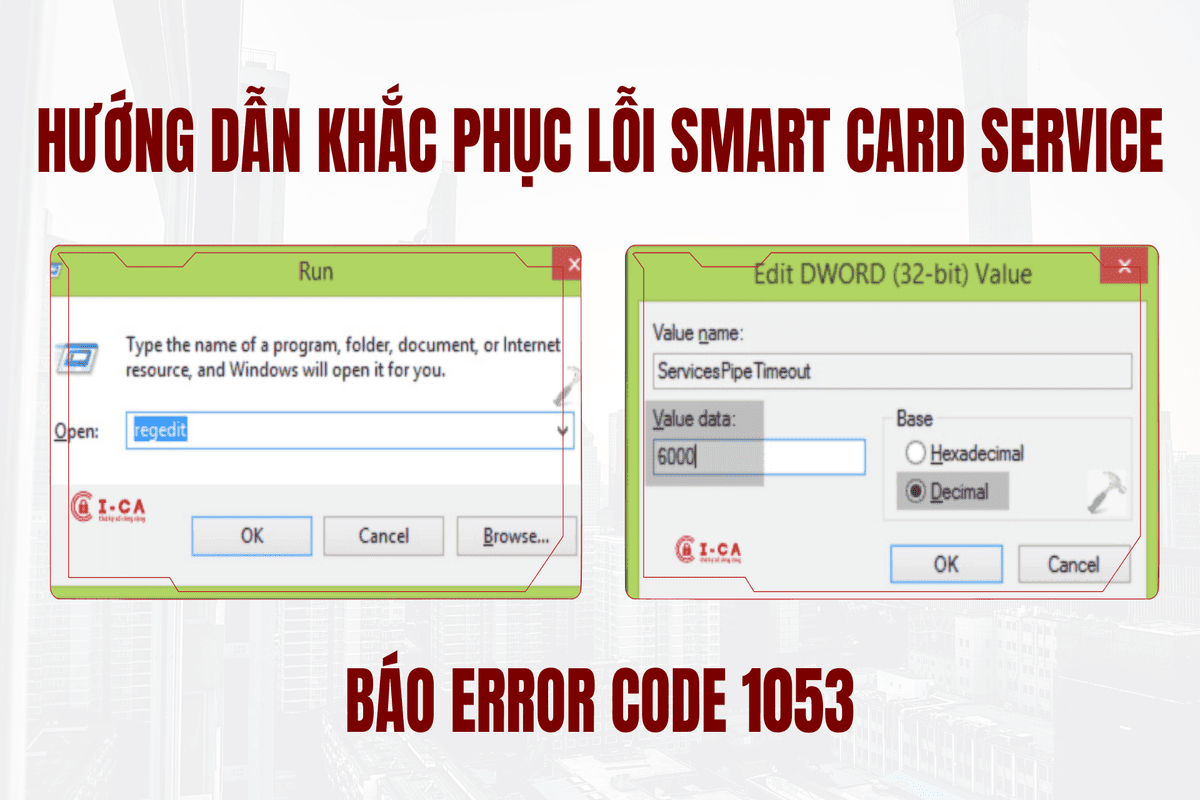
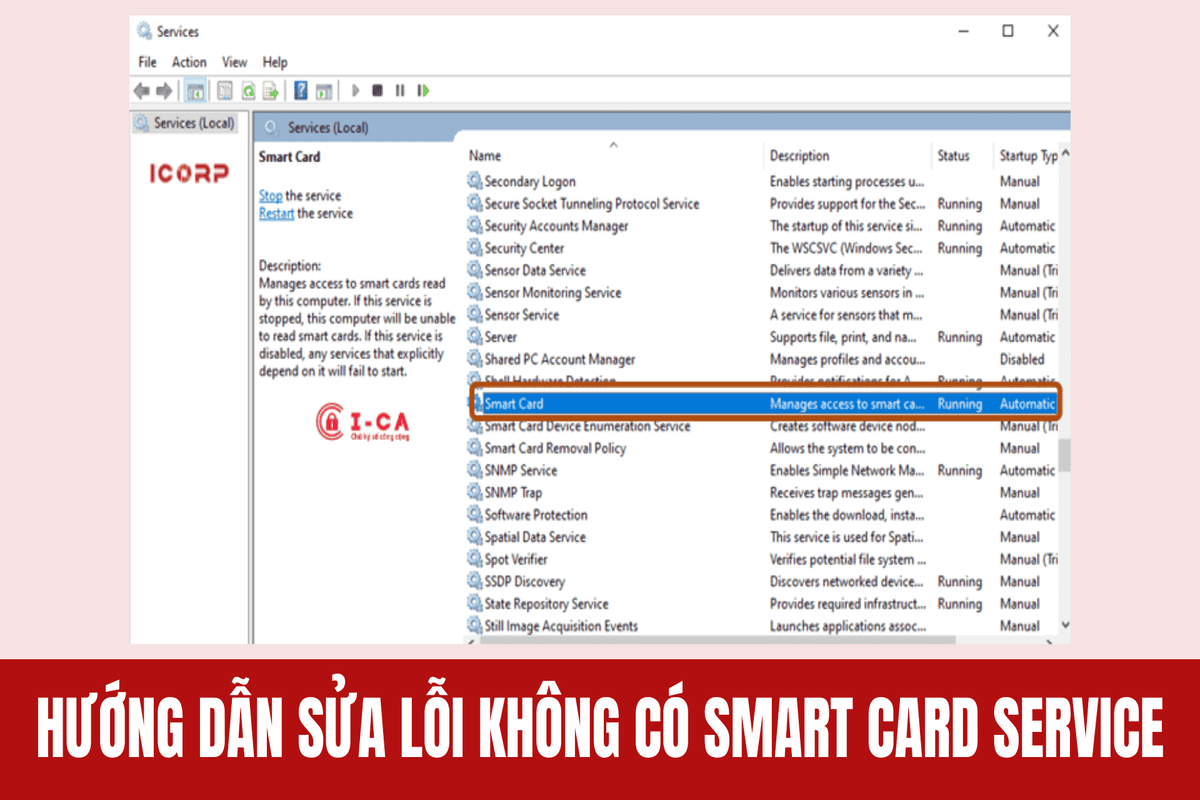

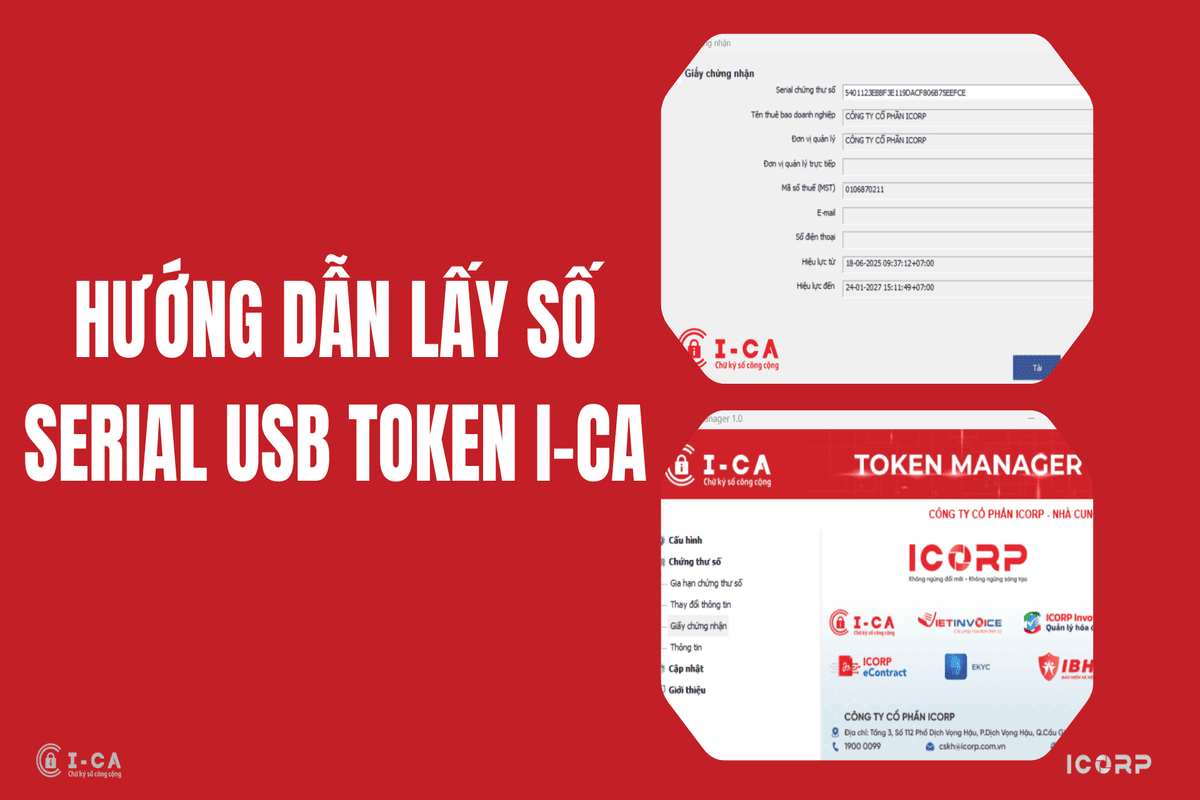
 (1).png)

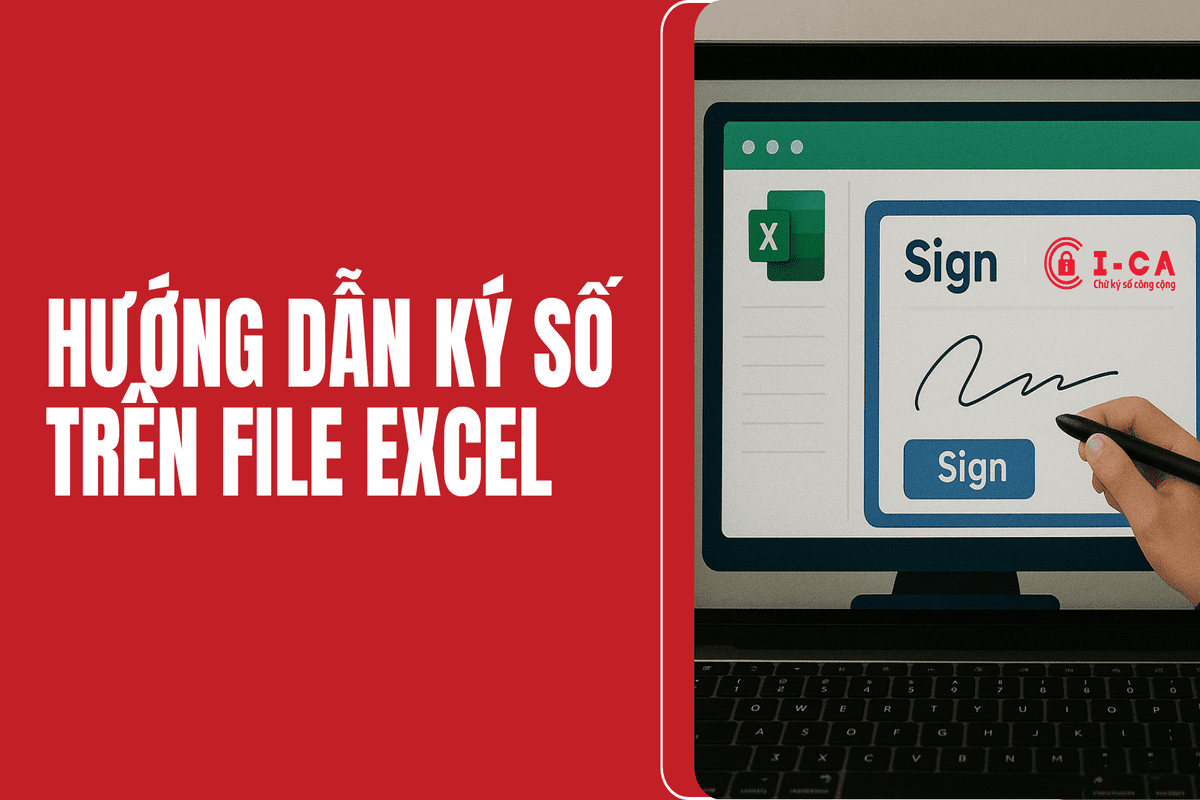
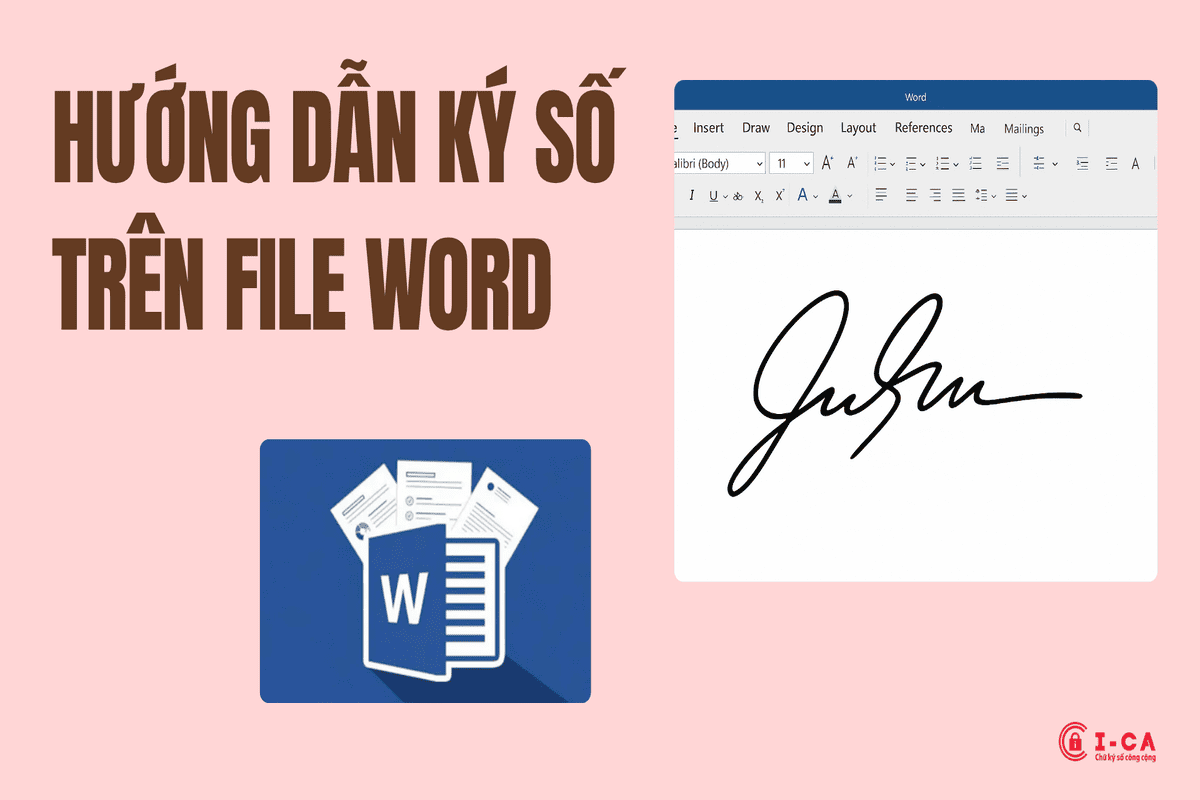

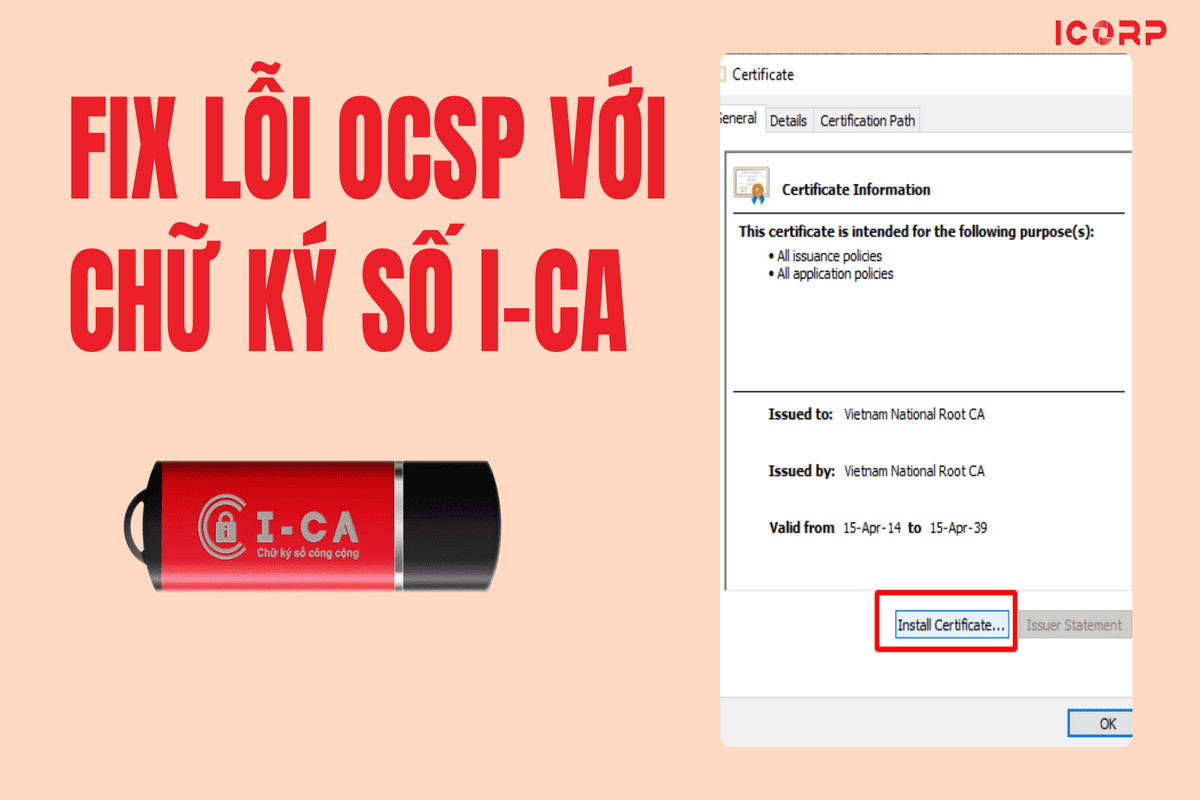
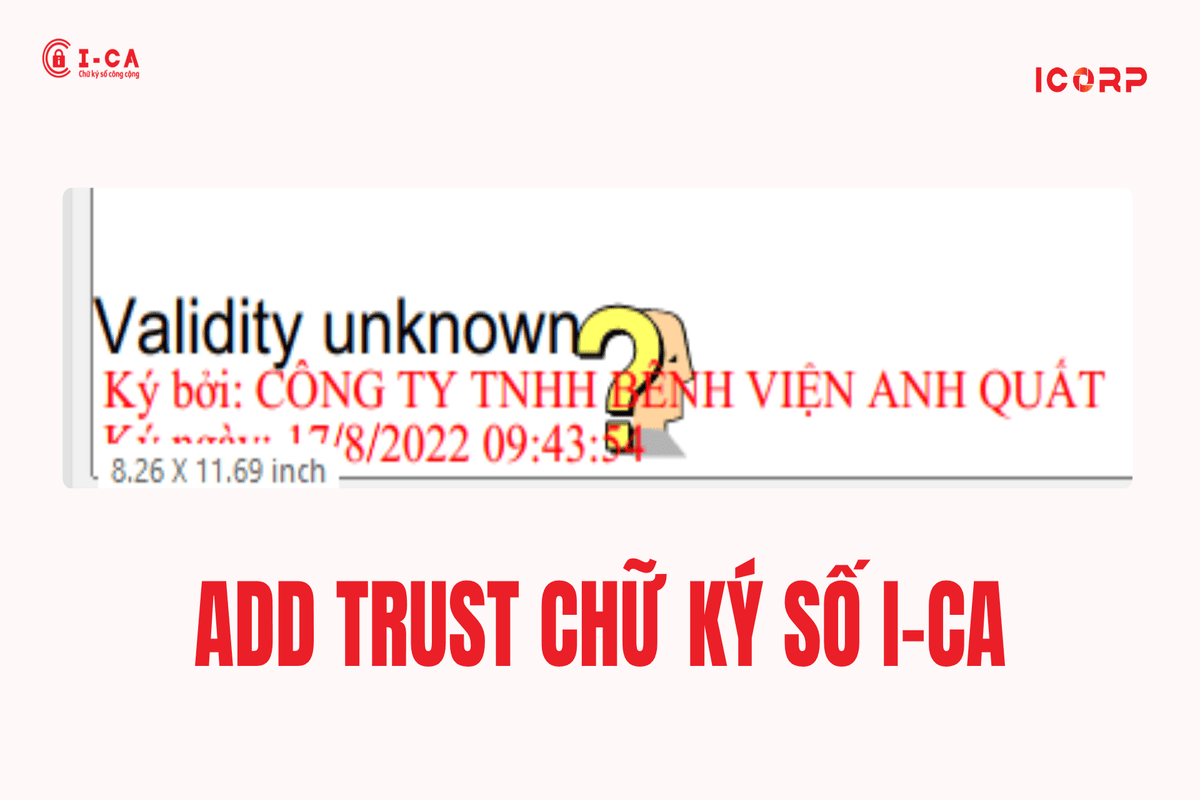

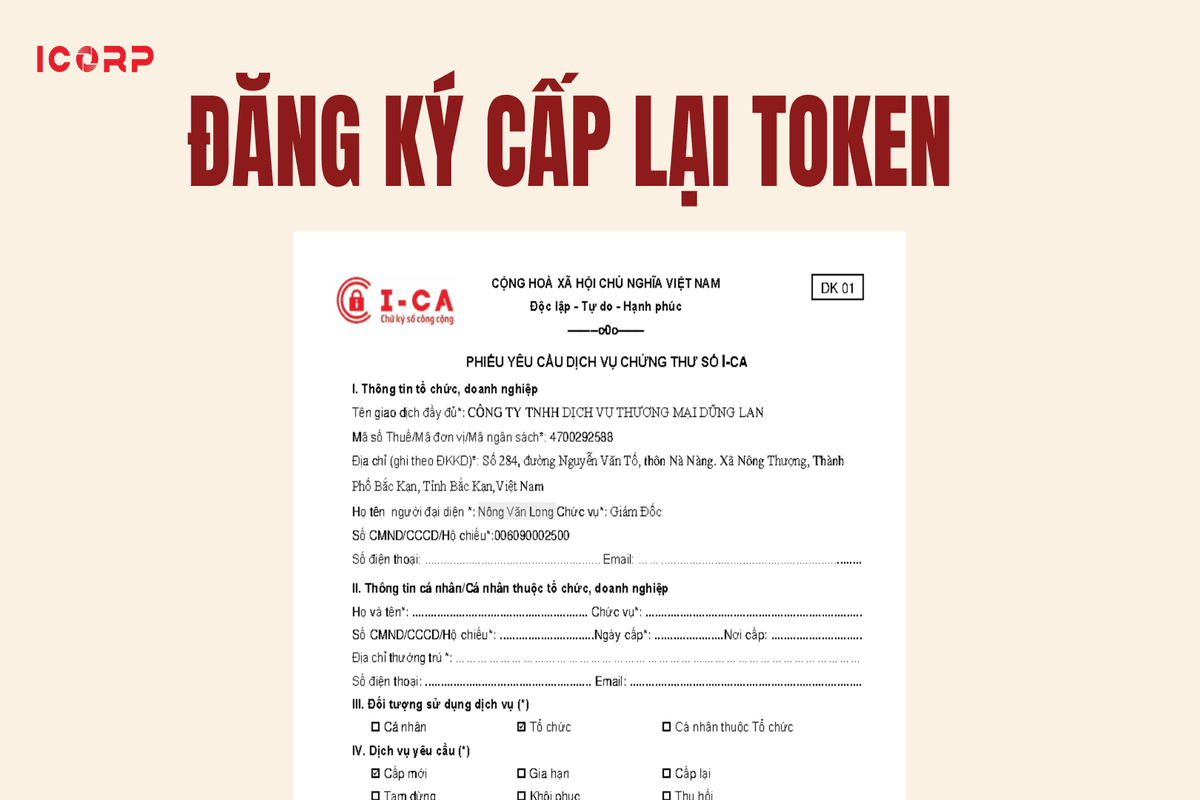

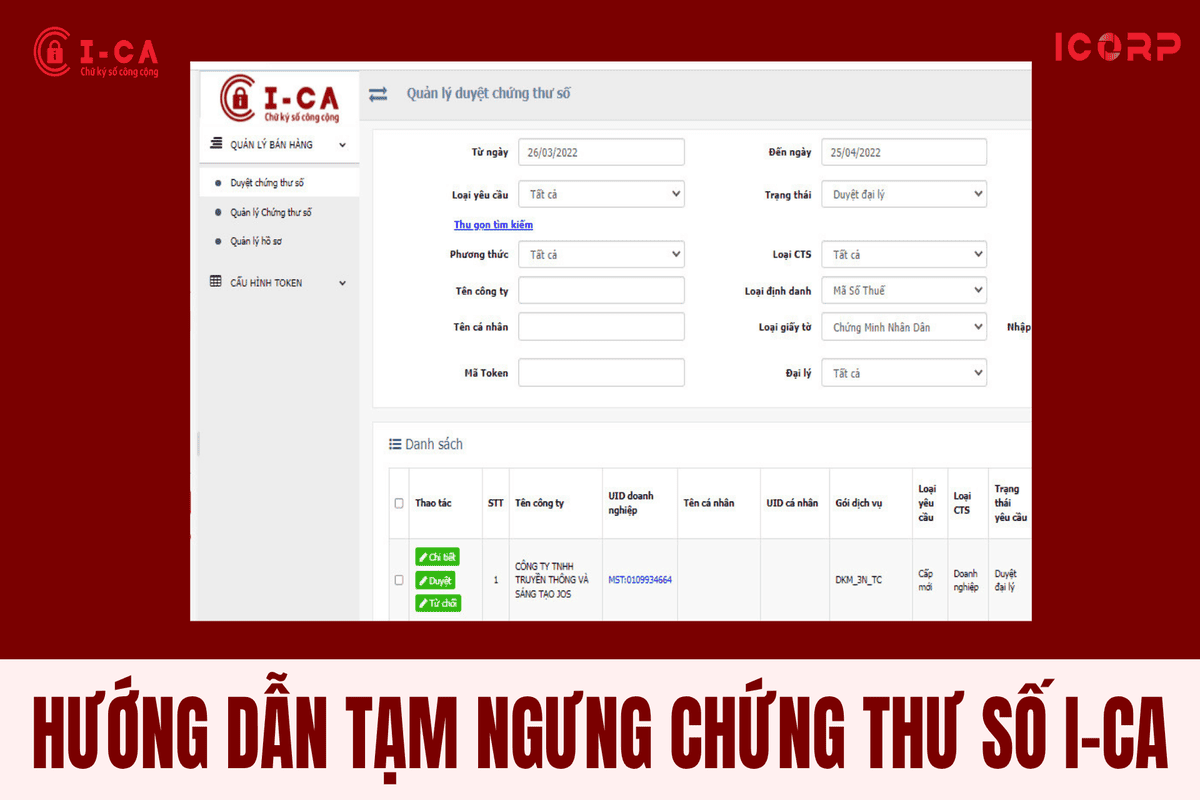
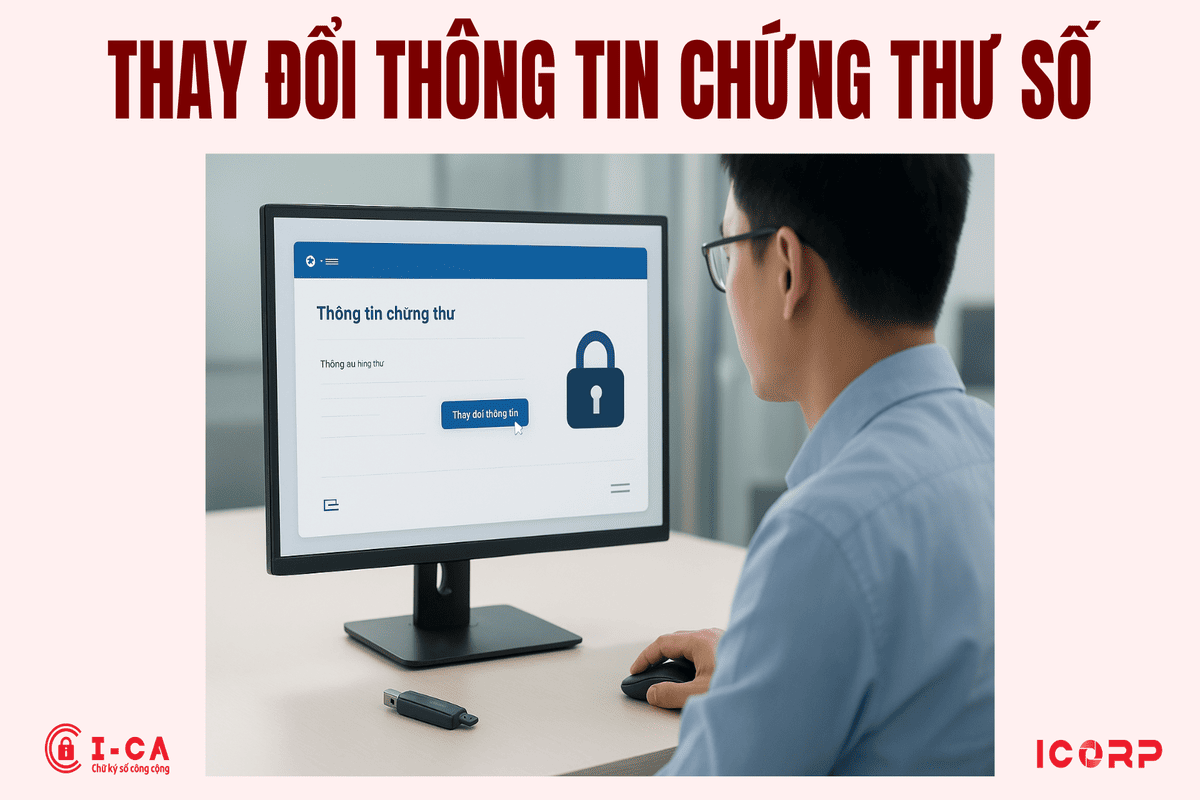

.png)